Activeringsslot inschakelen op uw Mac-computer
Als u zich zorgen maakt over het verlies van uw Mac door diefstal of verlies, zijn er enkele stappen die u kunt nemen om uzelf te beschermen. Een daarvan is het gebruik van de nieuwe functie Activeringsslot(Activation Lock) , die is opgenomen op recente i Mac 's, Mac Mini(Mac Minis) 's , MacBook Pro(MacBook Pros) 's en MacBook Airs . Deze maakt gebruik van een nieuwe beveiligingschip, de T2 Security Chip , waarmee u uw Mac op afstand kunt vergrendelen en wissen .
Zelfs nadat je het hebt gewist, voorkomt het activeringsslot(Activation Lock) dat iemand anders je Mac gebruikt , waardoor het volledig onbruikbaar wordt voor iemand anders. Om het te activeren, heb je macOS Catalina nodig , tweefactorauthenticatie ingeschakeld(two-factor authentication enabled) op je Apple ID en Secure Boot ingesteld op de standaardinstelling "Volledige beveiliging".

Wat is activeringsslot op Apple Mac?(What Is Activation Lock On Apple Mac?)
Eigenaren van Apple -apparaten zoals iPhones en iPads zullen al bekend zijn met de Zoek mijn(Find My) -app. Hiermee kunt u uw Apple - apparaten opsporen wanneer ze verloren of gestolen zijn, en hun locatie op een kaart bepalen. U kunt het apparaat ook veilig vergrendelen of wissen om te voorkomen dat het wordt gebruikt en om te voorkomen dat uw gegevens worden gestolen.
De Activation Lock -functie op Mac brengt deze beveiliging, die voorheen beperkt was tot iOS-apparaten, naar nieuwere Apple Mac - apparaten. Het vereist de T2 Security Chip om uw (T2 Security Chip)Mac veilig te kunnen vergrendelen en wissen . De nieuwere i Mac Pro heeft deze chip, net als Mac Mini(Mac Minis) 's en MacBooks (zowel Pro als Air ) vanaf 2018.
Net als iPhone- en iPad-gebruikers, brengt dit je afstandsbediening over je Mac - beveiliging naar de Zoek mijn(Find My) - app. U kunt dit online openen of vanuit de Zoek mijn(Find My) -app op uw iOS- of andere Mac- apparaten.
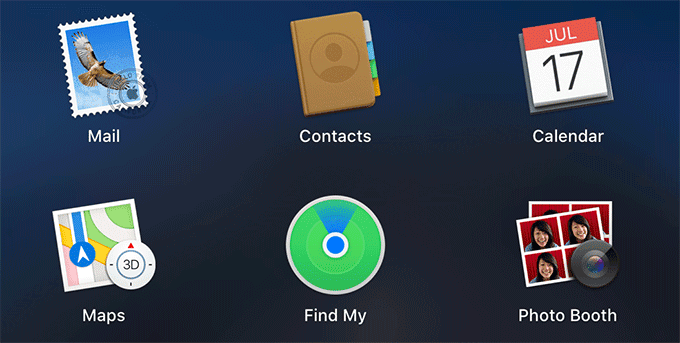
Als je een Mac op afstand wilt bedienen en je hebt meer dan één macOS-apparaat, dan kan dat met de Zoek mijn(Find My) - app. Om toegang te krijgen, zoek je naar Zoek mijn(Find My) in het Launchpad , toegankelijk vanuit het Dock onder aan je Mac -scherm.
Status T2-beveiligingschip(T2 Security Chip) en activeringsslot(Activation Lock Status) controleren
Als je niet zeker weet of op je Mac de T2-beveiligingschip(T2 Security Chip) is geïnstalleerd waarmee de activeringsslotmodus(Activation Lock) kan werken, kun je dit snel controleren in het systeemrapport van je (System Report)Mac .
- Om toegang te krijgen tot uw Mac-systeemrapport(Mac System Report) , klikt u op om het Apple(Apple menu) -menu in de linkerbovenhoek van uw scherm te openen en klikt u vervolgens op Over deze Mac(About This Mac) .

- Klik op het tabblad Overzicht(Overview) van het informatievenster van uw Mac op de knop Systeemrapport .(System Report)

- Klik onder het gedeelte Hardware in het linkermenu op Controller . Als u Controller(Controller) niet ziet , zoekt u in plaats daarvan naar iBridge . Onder Modelnaam(Model Name) zou de Apple T2 Security Chip moeten worden weergegeven.

- Als je de T2 Security Chip hebt geïnstalleerd, controleer dan of het activeringsslot(Activation Lock) al is geactiveerd. Om dat te doen, klikt u op Hardware in uw systeemrapport(System Report) en controleert u het veld Status activeringsslot(Activation Lock Status) .
- Als dit is ingesteld op Ingeschakeld(Enabled) , is het activeringsslot(Activation Lock) actief en hoeft u niets te doen. Als er Uitgeschakeld staat,(Disabled,) moet je de onderstaande instructies volgen om het te activeren.

- Om het activeringsslot(Activation Lock) op uw Mac in te schakelen , moet u Zoek mijn Mac(Find My Mac) instellen . Als u uw Secure Boot -instelling op enig moment hebt gewijzigd, moet u dit echter eerst wijzigen.
Veilig opstarten instellen op volledige beveiliging(Set Secure Boot To Full Security)
De instelling Activeringsslot(Activation Lock) werkt alleen als uw Mac Secure Boot - instelling is ingesteld op Volledige beveiliging(Full Security) . Secure Boot is een andere geavanceerde instelling, geïntroduceerd op moderne Mac -hardware, die ervoor zorgt dat alleen legitieme, vertrouwde Apple- en Microsoft -besturingssystemen kunnen opstarten.
- Als u deze instelling wijzigt, moet u opstarten in uw macOS-herstelsysteem en toegang krijgen tot het opstartbeveiligingshulpprogramma . (Startup Security Utility.)Houd hiervoor de Command + R toetsen op uw toetsenbord ingedrukt zodra het Apple - logo verschijnt tijdens het opstartproces.
- Klik vanaf daar op Hulpprogramma's(Utilities) en vervolgens op Opstartbeveiligingshulpprogramma. (Startup Security Utility.)Gebruik uw macOS-gebruikersnaam en -wachtwoord om te verifiëren en zorg er vervolgens onder Veilig opstarten(Secure Boot) voor dat Volledige beveiliging(Full Security) is ingeschakeld.

- Start(Reboot) uw Mac opnieuw op zoals normaal om verder te gaan na dit punt.
Schakel Zoek mijn Mac in(Turn On Find My Mac)
(Apple)Met de Zoek mijn -app van (Find My)Apple kun je je Apple - apparaten bijhouden . Hiermee kunt u ze lokaliseren, op afstand bedienen en vergrendelen, en indien nodig wissen.
Activeringsslot staat(Lock) centraal in deze verdediging op afstand en vereist dat de instelling Zoek mijn Mac(Find My Mac) is ingeschakeld.
- Om Zoek mijn Mac(Find My Mac) in te schakelen , klik je op om het Apple(Apple menu) -menu in de linkerbovenhoek te openen en klik je vervolgens op Systeemvoorkeuren(System Preferences) .

- Klik in uw Systeemvoorkeuren(System Preferences) op Apple ID. Op macOS Catalina staat dit item in de rechterbovenhoek van het venster.
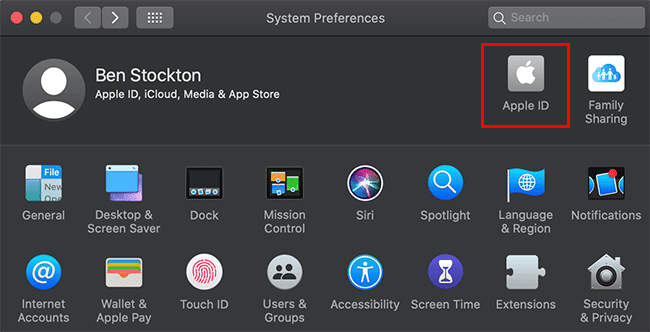
- Klik onder uw Apple ID - instellingen op iCloud . Klik op het selectievakje naast Zoek mijn Mac(Find My Mac) onder de verschillende apps die de iCloud-service gebruiken .

- macOS zal u vragen om te bevestigen of u de functie Zoek mijn Mac(Find My Mac) wilt inschakelen . Klik op Toestaan(Allow) om te bevestigen .

Eenmaal ingeschakeld, kunt u bevestigen dat Activeringsslot(Activation Lock) is ingeschakeld door te rapporteren aan uw Systeemrapport(System Report) ( Apple Menu > About This Mac > System Report > Hardware ).
Zoek mijn Mac gebruiken(Using Find My Mac)
Je kunt het activeringsslot(Activation Lock) op je Mac gebruiken door de Zoek mijn(Find My) - app te gebruiken, op andere Apple - apparaten die je bezit of door de iCloud-website te bezoeken .
- Meld u aan bij de iCloud-website met dezelfde Apple ID die u voor uw Mac gebruikt . Klik(Click) op de knop Zoek iPhone(Find iPhone) om Zoek mijn(Find My) online te openen. Ondanks dat je iPhone zegt, werkt dit nog steeds voor je Mac .

- U moet opnieuw inloggen met uw Apple ID . Als je dat eenmaal hebt gedaan, klik je op het vervolgkeuzemenu in de bovenste menubalk en selecteer je je Mac in de lijst.

- Om te profiteren van de activeringsvergrendelingsmodus(Activation Lock) , klikt u op Vergrendelen(Lock) in het optiemenu dat wordt weergegeven op de pagina Zoek mijn(Find My) . U kunt ook op Mac wissen(Erase Mac) klikken als u uw apparaat kwijt bent en u zeker wilt weten dat uw gegevens zijn beveiligd.

Als een van deze opties is ingedrukt, wordt uw Mac -apparaat vervolgens op afstand vergrendeld of gewist.
Related posts
Een MAC-adres wijzigen of vervalsen in Windows of OS X
Een Mac OS X-computer hard resetten en het besturingssysteem opnieuw installeren
Hoe u SNEL ruimte kunt vrijmaken op uw Mac OS X-computer
Hoe u het verborgen downloadlogboek op uw Mac OS X-computer kunt verwijderen?
Externe harde schijf wordt niet weergegeven in Windows of OS X?
De beste Mac OS X-sneltoetsen
4 manieren om apps op Mac te verwijderen
Hoe de 'Picture In Picture'-modus op uw Mac in te schakelen en te gebruiken
APFS vs Mac OS Uitgebreid - Welke Mac-schijfindeling is het beste?
Hoe u uw monitor kunt kalibreren in Windows en OS X
Bepaalde toetsen op uw Mac werken niet goed?
Mac OS X en Mac-apps bijwerken vanaf Terminal
Hoe u 32-bits apps op uw Mac kunt vinden en upgraden
Mac-sneltoetsen voor wanneer uw Mac vastloopt
De beste apps voor Mac in 2020
Prullenbak leegmaken op Mac
Hoe een opname op Mac te screenen
Mac Firewall: inschakelen en configureren?
Gebruik de Line In Audio Input op een Mac
Fix "Kan de software voor printer niet installeren" op OS X
